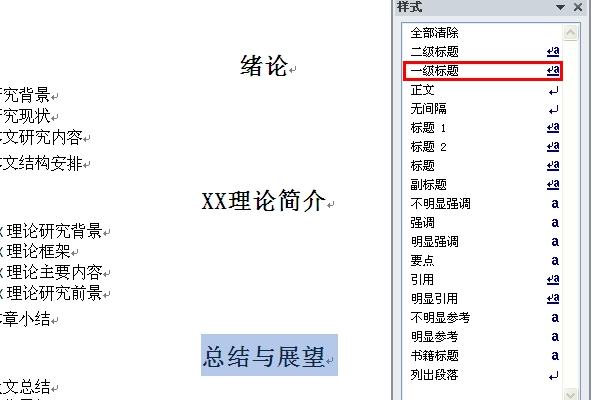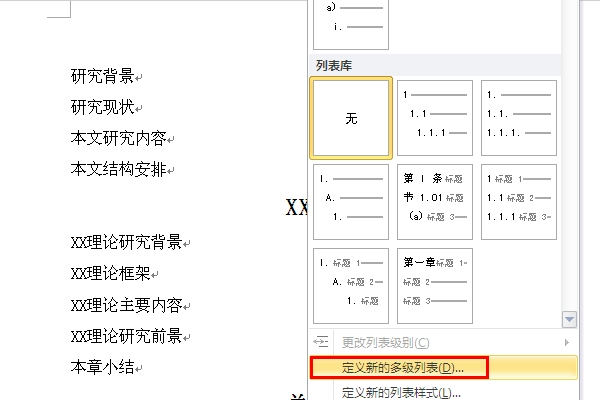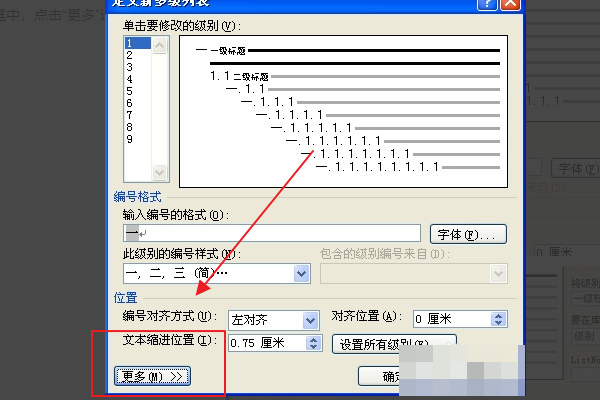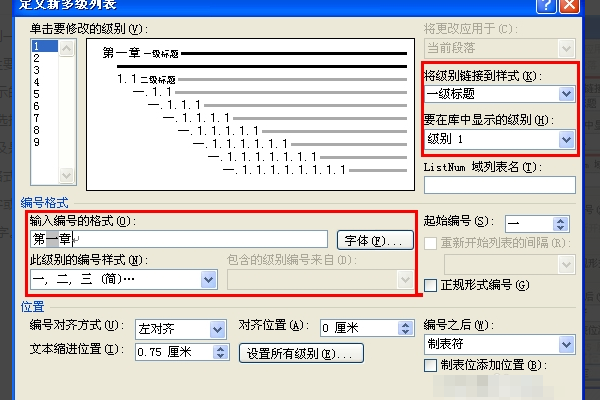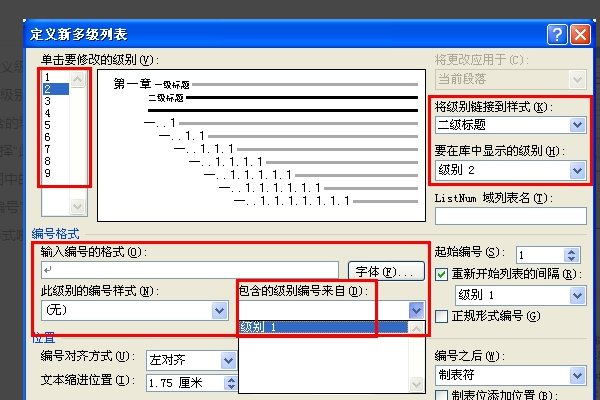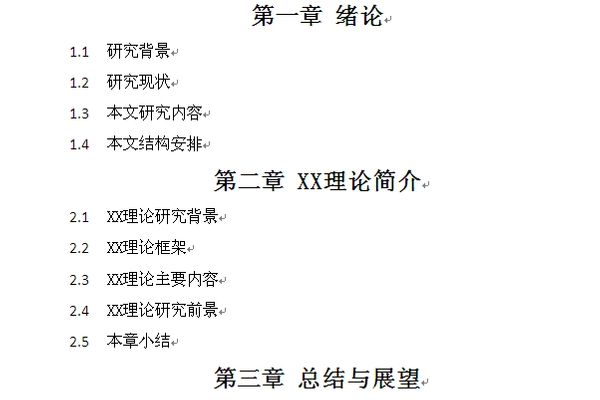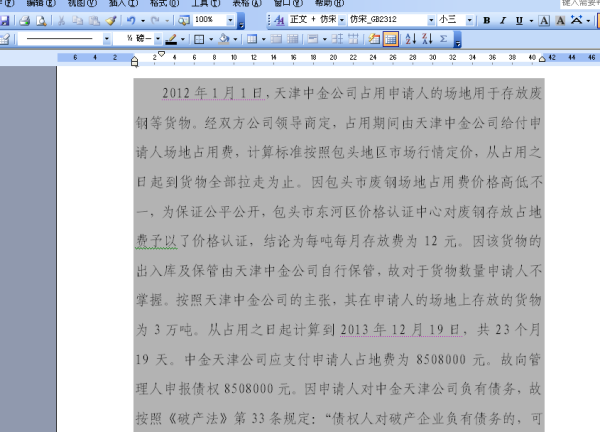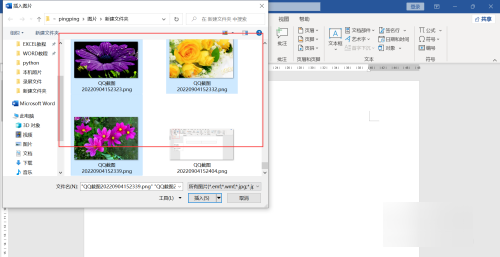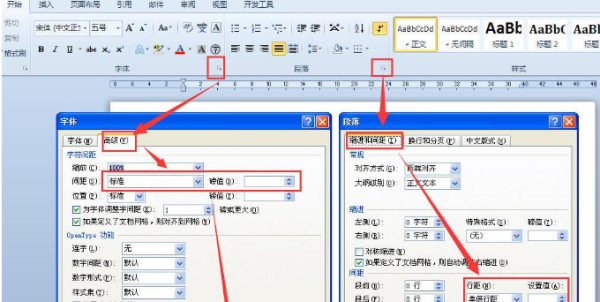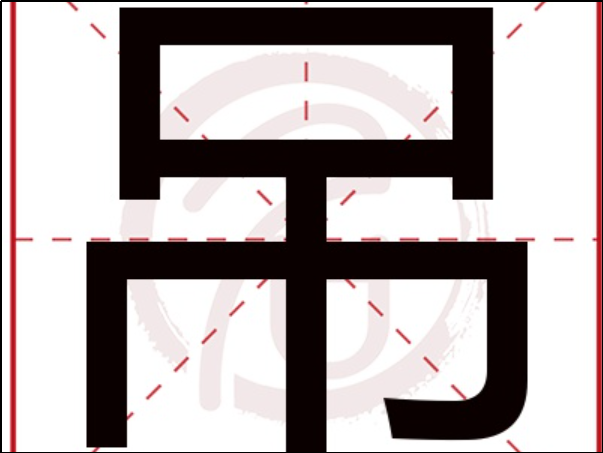word文档的章节号设置步骤如下闹陪:
1、打开需要章节编号的论文;
2、在设置好“绪论”的格式之后,选中绪论,点击右键,在样式中选择“将所选内容保存为新快速样式”,命名为“一级标题”,之后,选择其他同级别标题,将格式设置为“一级标题”即可;
3、在设置好格式之后,选择“定义新多级列表”;
4、在弹出的对话框中,点击“更多”选项;
5、我们首先定义级别一的标题,设置级别一时,主要注意以下几个选项,“要在库中显示的级别”、“将级别链接到样式”、“此级别的编号样式”,以及是“输入编号的格式”,注意在输入编号的格式中,编号的前后液凳蠢均可以插入所需要的文字或符号,本例中插粗侍入了“第”和“章”两个字。
6、接下来,我们定义级别二,一般,我们会将级别二编号为1.1,那么我们首先要在“包含的级别编号来自”选择“级别1”,之后,再选择“此级别编号样式”,中间加“.”,就会出现图中的编号样式“一.1”,我们再勾选“正规形式编号”,就会得到我们想要的“1.1”的编号形式。
7、在按照前面的步骤设置好,点击确定,就会发现论文的章节标题已经按照我们想要的形式自动编号。
标签:word,文档,章节
版权声明:文章由 知之问问 整理收集,来源于互联网或者用户投稿,如有侵权,请联系我们,我们会立即处理。如转载请保留本文链接:https://www.zhzhwenwen.com/answer/282250.html